win11开机账户已锁定 W11引用账户当前已锁定如何解锁
Win11系统是微软发布的最新操作系统版本,但在使用过程中,有时候会遇到开机账户被锁定的情况,当我们想要登录系统时却发现账户已被锁定,这时该如何解锁呢?在Win11系统中,解锁账户的方法并不复杂,只需按照一定步骤操作即可轻松解决账户锁定的问题。接下来我们将详细介绍W11引用账户当前已锁定如何解锁的方法,帮助用户快速恢复正常登录状态。
具体方法:
1.当我们输错几次密码后,系统会显示引用账户当前已锁定,且可能无法登录。这是因为多次输错密码导致被账户锁定;
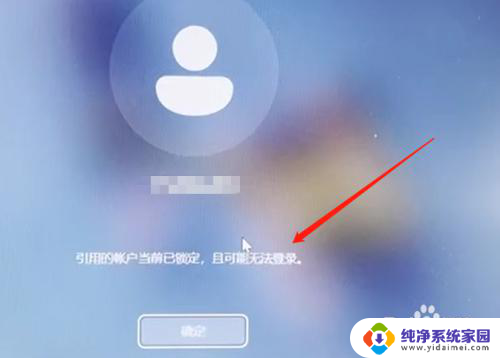
2.首先系统是进不了的,我们可以使用安全模式进入。先把电脑关机再开机然后等开机界面出现时马上按住开机键强制关机,重复两三次后,进入以下页面点击"疑难解答"(此方法W10 W11通用);
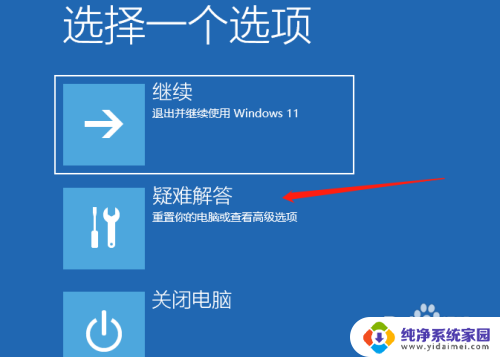
3.进入疑难解答后,点击高级设置,如下图所示;

4.接下来进入高级设置后,点击启动设置,如下图所示;
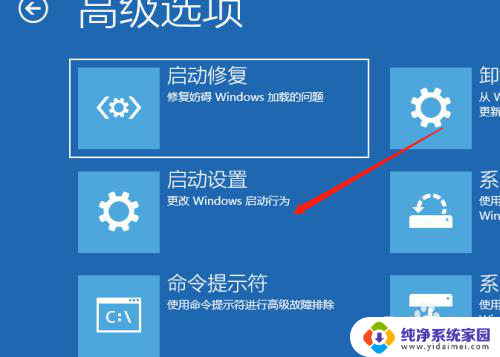
5.然后进入启动设置,点击重启,如下图所示;
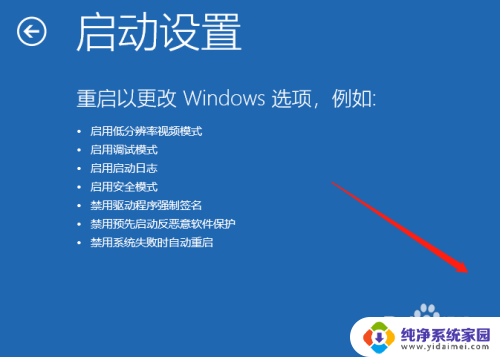
6.点击重启后,按一个数字选择需要启动的选项,选择4启用安全模式;

7.进入桌面后,使用组合键WIN + R调出运行输入"gpedit.msc"打开本地组策略编辑;
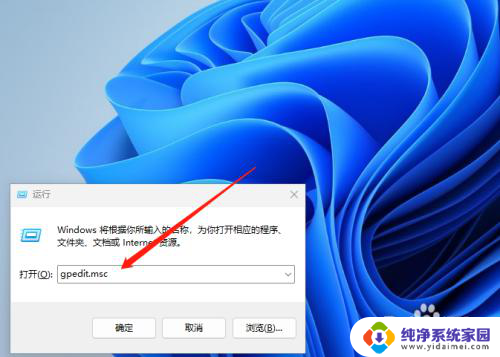
8.打开本地组策略编辑后,找到windows设置点开,找到安全设置;
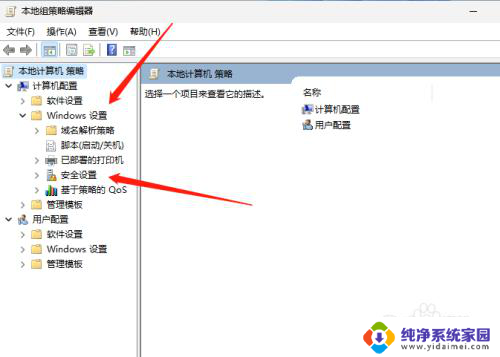
9.打开安全设置后,点击帐户策略,然后在右侧打开帐户锁定策略;
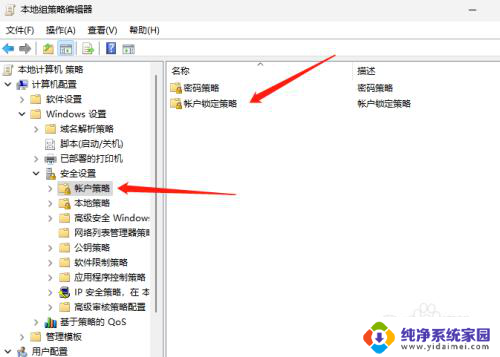
10.打开帐户锁定策略后,点击帐户锁定阈值;
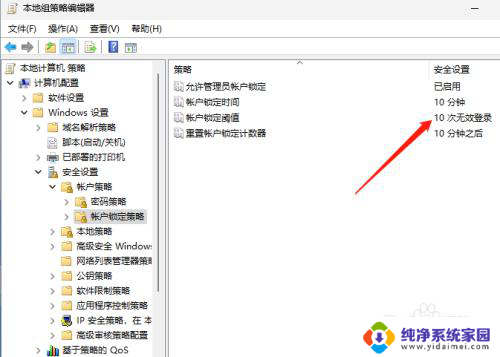
11.之所以会提示锁定就是系统默认锁定阈值为10分钟,我修改为0分钟后。重启即可登录系统。
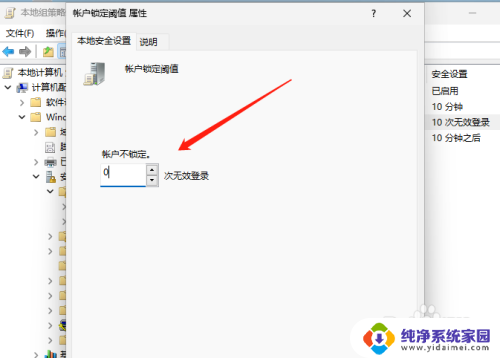
以上就是win11开机账户已锁定的全部内容,还有不清楚的用户就可以参考一下小编的步骤进行操作,希望能够对大家有所帮助。
win11开机账户已锁定 W11引用账户当前已锁定如何解锁相关教程
- win10此账户无法登录,因为该账户当前已被禁用 W11引用账户当前已锁定
- win11共享打印机引用的账户已锁定且可能无法登录 W11引用账户锁定无法登录怎么办
- win11共享文件夹显示引用的账号被锁定 无法登录W11引用账户怎么解决
- 访问win11引用的账户当前不可访问 W11账户无法登录怎么办
- win11无法登陆windows账户 windows10 Microsoft账户被锁定怎么办
- win11如何取消微软账户和本地账户绑定 win10怎么登出microsoft账户
- 访问win11引用的账户当前不存在 本地安全策略令牌不存在
- win11开机登录前切换账户 Win11系统如何快速切换用户
- 如何注销微软microsoft 账户win11 Win11如何退出绑定的微软账户
- win11改成本地账户 Win11如何将微软账户改成本地账户步骤详解
- win11如何关闭协议版本6 ( tcp/ipv6 ) IPv6如何关闭
- win11实时防护自动开启 Win11实时保护老是自动开启的处理方式
- win11如何设置网页为默认主页 电脑浏览器主页设置教程
- win11一个屏幕分四个屏幕怎么办 笔记本如何分屏设置
- win11删除本地账户登录密码 Windows11删除账户密码步骤
- win11任务栏上图标大小 win11任务栏图标大小调整方法